Как увеличить файл подкачки на Windows 10
Многие сталкиваются с тем, что места на компьютере становится меньше, а работает он все медленнее и медленнее. Одной из возможных проблем может быть файл подкачки. К счастью, узнать, в нем ли причина и исправить ситуацию несложно — достаточно следовать нашим советам из этого руководства.
Что такое файл подкачки
Файлом подкачки называется часть жесткого диска компьютера, которая зарезервирована под данные, не влезающие в оперативную память. Также он может называться виртуальной памятью или своп-файлом.
В действительности виртуальная память представляет собой два файла: pagefile.sys и swapfile.sys. Они лежат в корне системного диска (чаще всего C). По умолчанию они скрыты в «Проводнике» и, в принципе, нет никакого смысла включать их отображение.
Распространено мнение, что файл подкачки — положительное явление, так как он увеличивает размер оперативной памяти компьютера. На самом деле активное использование своп-файла негативно сказывается на скорости работы ПК, ведь жесткий диск и даже твердотельный накопитель медленнее, чем оперативная память.
ТОП 10 ПОЛЕЗНЫХ ПРОГРАММ ДЛЯ WINDOWS 10-11 // #полезные программы
Зато виртуальная память позволяет обеспечить стабильную работу компьютера даже в те моменты, когда объема установленной оперативной памяти не хватает.

Оптимальный размер файла подкачки
До того, как переходить непосредственно к шагам по управлению файлом подкачки, стоит понять, какой вы собираетесь указывать размер. Оптимального числа нет — каждому желательно самостоятельно вычислить, какой файл подкачки требуется.
Во-первых, размер файла подкачки должен быть кратным общему числу установленной в компьютер памяти. То есть, для размера файла подкачки мы берем цифру своего ОЗУ и умножаем ее на 0,5, 1, 2, 3 и так далее.
Во-вторых, выбирать размер своп-файла стоит исходя из размера собственной ОЗУ. Например, для компьютера с 0,5-2 ГБ оперативной памяти можно выделить размер файла подкачки порядка 3-5 ГБ, а вот компьютеру с 16 ГБ ОЗУ своп-файл не нужен вовсе. Точнее нужен, однако совсем минимального размера.

Как изменить размер файла подкачки
Если вы решили, что хотите изменить размер файла подкачки в Windows и вычислили его размер, то можно переходить непосредственно к работе с файлом.
1. Первым делом нужно добраться до меню «параметров Windows», где нам нужен будет пункт «Быстродействие»;
2. В Windows 10 и 11 начать можно с нажатия правой кнопкой мыши по меню «Пуск», где в выпадающем списке выбрать «Параметры»;
3. В открывшемся окне выберите группу «Система»;
4. В левой части окна дойдите до низа, где находится пункт «О программе»;
ЛУЧШИЕ ПРОГРАММЫ ДЛЯ WINDOWS В 2021 ГОДУ! (20 полезных программ для ПК + ссылки на скачивание)
5. Выбрав его, в правой части окна выберите «Дополнительные параметры системы»;
6. В открывшемся окне щелкайте по вкладке «Дополнительно»;
7. Тут в блоке «Быстродействие» нажимайте кнопку «Параметры»;
8. В новом окне выбирайте вкладку «Дополнительно»;
9. В поле «Виртуальная память» будет указан текущий размер файла подкачки, и тут же вы сможете его изменить.

В этом месте можно изменить размер файла подкачки. Полезно, что в окне есть поле «Общий размер файла подкачки на всех дисках», где можно оценить его объем.
- Первым указан минимальный размер файла подкачки, от которого можно отталкиваться. Ставить именно такое значение не рекомендуется, даже если вы хотите полностью избавиться от файла подкачки;

Чтобы изменить размер файла подкачки, снимите галку у надписи «Автоматически выбирать объем файла подкачки», выберите «Указать размер» и введите нужные размеры в полях «Исходный размер» и «Максимальный размер». Затем нажмите кнопку «Задать» и «ОК», а для вступления изменений в силу перезагрузите компьютер.
Если система рекомендует размер, отличный от того, что вы рассчитали ранее, лучше использовать собственный параметр — Windows не всегда верно самостоятельно определяет размер.

Как отключить файл подкачки
Полностью убирать своп-файл не рекомендуется — это может вызвать непредсказуемые последствия в самой системе, а также привести к сбоям в программах, рассчитанных на использование файла подкачки.
В базовом варианте можно ограничиться отметкой галки «Размер файла подкачки по выбору системы» — если вы уверены, что у вас достаточно ОЗУ-памяти в компьютере. Однако если вы решили полностью убрать файл подкачки, то сделайте следующее:
1. Доберитесь до окна «Виртуальная память», которое мы открывали ранее;
2. В Windows 10 и 11 это можно быстро сделать с помощью поиска: нажмите на иконку поиска и там введите «Настройка представления и производительности системы»;

3. В окне «Виртуальная память» уберите галочку возле «Автоматически выбирать объем файла подкачки»;
4. Отметьте пункт «Без файла подкачки»;

5. Нажмите кнопку «Задать», затем «ОК», согласитесь с предупреждением системы и перезагрузите компьютер.

Как удалить файл подкачки
На жестком диске файл подкачки представляет собой два файла: pagefile.sys и swapfile.sys. Они оба системные: удалить их через «Проводник» не выйдет.
Чаще всего даже после отключения файла подкачки в настройках swapfile.sys остается на жестком диске и продолжает занимать место. Удалить его можно через реестр.
1. Сначала нужно вызвать сам реестр Windows. Это делается одинаково в Windows 7, 10 и 11 — нажмите сочетание клавиш Win+R и в открывшемся окне введите команду «regedit»;

2. Откроется окно «Редактор реестра». Скопируйте следующий путь без кавычек «КомпьютерHKEY_LOCAL_MACHINESYSTEMCurrentControlSetControlSession ManagerMemory Management», введите его в адресную строку и нажмите Enter;

3. После перехода нажмите правой кнопкой мыши на пустом месте и выберите «Создать», там выберите «Параметр DWORD 32-бита»;

4. Введите название нового параметра как «SwapfileControl», но без кавычек;
5. После перезагрузки swapfile.sys будет удален.
Заглавное фото: Microsoft
Источник: cq.ru
4 способа разблокировать iPhone, если забыл пароль
Забыть пароль от собственного iPhone — проблема хоть и нетривиальная, но, как показывает практика, вполне распространённая. Ежедневно сотни и тысячи пользователей отправляют в Google запросы формата «как разблокировать Айфон, если забыл пароль». Причём вряд ли это воры или счастливчики, которым удалось случайно найти чужой смартфон. В большинстве своём это реальные владельцы, которые совершенно искренне забывают пароль блокировки, а потом ищут способы вернуть себе контроль над устройством.

Пароль от iPhone можно сбросить, если вы вдруг его забыли
Если вы забыли пароль от iPhone, логичным шагом будет попробовать подобрать его. Авось одна из защитных комбинаций, которые вы припоминаете, сработает. Но без фанатизма. Потому что после 6 ваш iPhone заблокируется на минуту, после 7 — на 5 минут, после 8 — на 15, а после 9 — на 60. В общем, приятного мало.
Тем более что есть более эффективные способы.
Как сбросить пароль на Айфоне
Для подобных нужд лучше использовать специализированный софт. Он имеет не только весь необходимый набор программных отмычек на все случаи жизни, но и вспомогательные инструменты, которые позволят вам избежать проблем при принудительной разблокировке. Отличный пример такого софта — PassFab iPhone Unlocker. С его помощью вы сможете быстро и непринуждённо разблокировать iPhone, если забыли пароль.
- Скачайте PassFab iPhone Unlocker себе на компьютер;

Разблокировать iPhone через PassFab iPhone Unlocker можно за считанные минуты
- Подключите заблокированный iPhone к компьютеру;
- На главном экране утилиты нажмите «Разблокировать»;

Сброс пароля требует обязательного введения iPhone в режим ДФУ
- Введите iPhone в режим DFU нажатием кнопки внизу;
- Скачайте последнюю версию iOS (обязательное условие);

Без обновления iOS ничего не получится
- На следующем этапе подтвердите сброс кнопкой «Начать»;
- После сброса отключите iPhone и активируйте его заново.
Процедура удаления пароля сопровождается обязательной установкой последней версии iOS (это неоспоримое условие Apple, которое необходимо выполнять в целях безопасности) и стиранием всех данных из памяти iPhone. Поэтому смартфону требуется повторная активация с настройкой всех параметров и, если у вас есть к ней доступ, восстановлением резервной копии. Предполагается, что, если аппаратом завладеет кто-то посторонний, данные реального владельца останутся в тайне.
Как разблокировать Айфон через Айтюнс
Как ни странно, но у Apple тоже есть собственная программа, которая не только отвечает на вопрос, как разблокировать айфон без пароля, но и решает его. Конечно, это iTunes. Несмотря на то что многие недолюбливают её, она вполне исправно выполняет свою задачу по обеспечению доступа к заблокированному iPhone, вне зависимости от того, есть у вас пароль или нет. Причём манипуляции, которые вам придётся совершить, используя iTunes, будут примерно теми же, что и в случае с PassFab iPhone Unlocker. Разве что настолько же удобно не будет.
- Переведите свой iPhone в режим DFU вручную;
- Подключите iPhone к компьютеру через Lightning;
- Запустите iTunes или Finder (зависит от версии ОС);
- В диалоговом окне iTunes выберите «Восстановить»;

Сбросить Айфон можно и через Айтюнс, если вы знаете, как ввести его в режим ДФУ
- Подтвердите загрузку и установку последней версии iOS;
- Дождитесь обновления и подтвердите сброс настроек;
- Отключите iPhone от компьютера и активируйте его заново.
Ключевое неудобство, которое вам придётся терпеть при разблокировке iPhone без пароля через Айтюнс, заключается в том, что вы будете должны вручную ввести Айфон в режим ДФУ. Это особый режим, который используется для восстановления смартфонов в Apple в случае обнаружения каких-либо проблем. В принципе, сделать это не так уж и трудно. Тем более, что у нас есть подробная инструкция на этот счёт. Но включить DFU одной кнопкой, как это делает PassFab iPhone Unlocker, согласитесь, удобнее.
Как разблокировать iPhone без компьютера
Если у вас есть доступ к учётной записи Apple ID, это очень хорошо, потому что в этом случае вы даже сможете разблокировать iPhone без Айтюнса. Для этого подойдёт сервис «Найти iPhone», который встроен в веб-версию сайта iCloud.com. Благодаря ему вы сможете не только определить фактическое местонахождение своего смартфона, но и сбросить его до заводских настроек. Это приведёт к удалению блокировки и позволит разблокировать iPhone без пароля.
- Перейдите по адресу icloud.com и залогиньтесь;
- В открывшемся окне выберите «Найти iPhone»;
- В выпадающем меню сверху выберите свой iPhone;

Сбросить iPhone можно даже через iCloud
- Дождитесь загрузки и выберите «Стереть iPhone»;
- Подтвердите сброс и активируйте iPhone заново.
Данный способ выглядит как самый простой, но он является таковым только при условии, что вы имеете доступ к учётной записи Apple ID. Не то чтобы это было что-то необычно, но практика показывает, что люди, которые забывают пароль от iPhone, чаще всего состоящий из четырёх цифр, не могут вспомнить и пароль к Apple ID, являющийся куда более сложносоставным. Поэтому имейте его в виду, но не возлагайте на него большие надежды — ведь зачастую этот способ может оказаться недоступен в силу объективных причин.
Как сбросить Айфон через Макбук
Если вы пользуетесь компьютером Mac, вы сможете разблокировать iPhone, не зная пароля без подключения к компьютеру (в том числе удалённо) даже без доступа к учётной записи. Данный способ предполагает использование сервиса «Локатор», который предустанавливается на все Mac с прошлого года. В отличие от веб-версии iCloud.com, «Локатор» не выбрасывает вас из аккаунта, если вы однажды залогинились в нём. Это очень удобно в ситуации, когда пароль от учётной записи ещё сложнее, чем от самого iPhone.
- Запустите на Mac приложение «Локатор»;
- В левом верхнем углу выберите «Устройства»;
- Нажмите на свой iPhone и дождитесь загрузки;

Если у вас есть «Локатор», сбросить iPhone можно даже без пароля от iCloud
- На карте напротив иконки смартфона нажмите i;
- В открывшемся окне выберите «Стереть» и подтвердите.
Учитывайте, что данный метод, как и предыдущий, работает только в том случае, если на вашем iPhone включена функция «Найти iPhone». В противном случае «Локатор» не сможет определить его местонахождение, а значит, и сбросить все его настройки, удалив пароль. Таким образом единственным гарантированно рабочим и беспроблемным способом разблокировать iPhone без пароля остаётся утилита PassFab iPhone Unlocker, которая — если помните — даже в режим DFU смартфон вводит самостоятельно.
Часто задаваемые вопросы об iPhone

Разблокировка iPhone без пароля — это очень непростая история
- Можно ли удалить пароль iPhone? Можно, причём как минимум четырьмя способами, в зависимости от ситуации, в которой вы оказались.
- Что делать, если забыл пароль от iPhone? Его можно попробовать подобрать, но у вас будет не больше 10 попыток, после чего он заблокируется.
- Как разблокировать iPhone без пароля? Достаточно сбросить настройки iPhone до заводских, а вместе с ними удалится и защитная комбинация.
- Как сбросить пароль от iPhone без удаления данных? К сожалению, никак. Удаление всех настроек и данных из памяти смартфона является ключевым требованием Apple к безопасности.
- Как сбросить iPhone без компьютера? В общем, вариантов не так уж и много. Особенно без пароля. Самый простой — сделать это через сервис «Локатор».
Наши соцсети
Новости, статьи и анонсы публикаций
Источник: appleinsider.ru
Как ускорить Windows 10
Как ускорить Windows 10, если она снизила свою производительность и стала тормозить компьютер? Сделайте ее быстрее, используя самые эффективные методы ускорения Windows 10 из нашего подробного руководства.
Только что установленная Windows 10, запускается и работает достаточно быстро. Но чем больше устанавливается приложений, игр, заполняется диск музыкой, фильмами, документами и фотографиями, тем сильнее она замедляется. И вы должны иметь возможность ускорить , восстановив большую часть ее первоначальной производительности, не тратя денег на модернизацию компьютера. Давайте приступим к настройке и , чтобы улучшить ее быстродействие.
Установите легкий антивирус и ускорьте Windows 10 Влияние антивирусов на систему, меньше — лучше.
Использование нетребовательного антивируса до системных ресурсов позволит добиться наилучшей производительности и ускорить Windows 10. Опираясь на результаты продуктов безопасности, подберите легкую и достаточно .
Отключение автозагрузки программЕсли ваша загружается очень медленно, то скорее всего, в автозагрузке накопилось слишком много программ. Нажмите сочетание клавиш Ctrl + Shift + Esc, для вызова диспетчера задач, и перейдите в раздел «Автозагрузка».
Совет. Если вы не видите вкладки верхнего меню диспетчера задач, вам нужно развернуть его нажав «Подробнее».
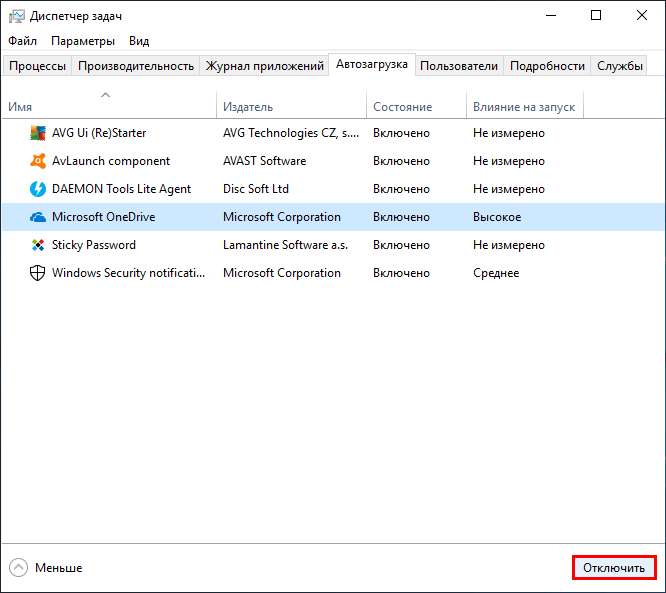
Просто отключите нежелательные программы, и они больше не будут негативно влиять на загрузку операционной системы.
Удаление ненужных программОткройте через поиск Windows «Приложения и возможности».
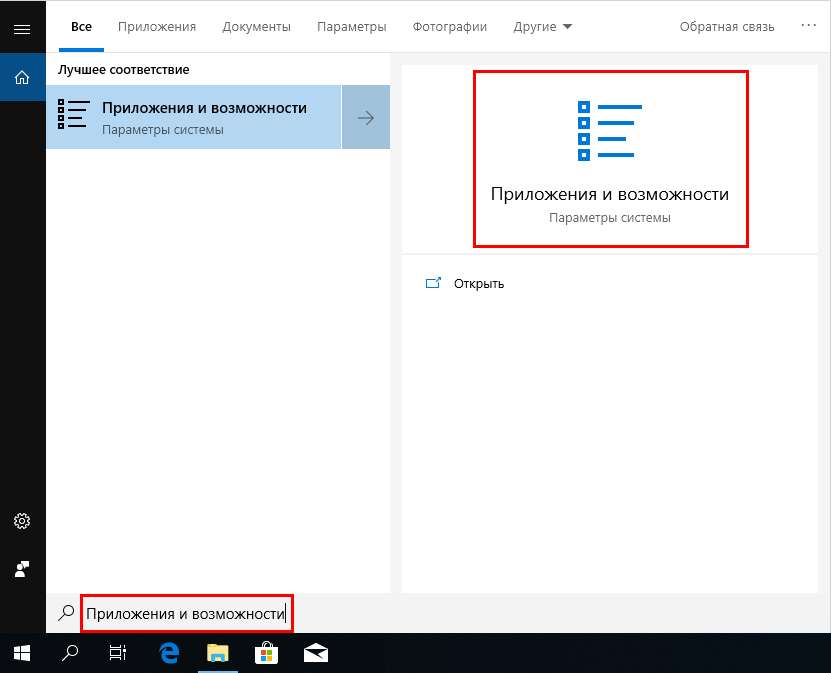
Выберите из списка программы которые вам ненужны и удалите.
Очистка и сжатие папки WinSxSИспользуйте , чтобы очистить и сжать папку WinSxS, освободив тем самым , это будет очень полезно, особенно для SSD накопителя, ведь чем больше тем меньше его время отклика и быстрее скорость чтения и записи.
Очистка дискаВ поле поиска введите «Очистка диска», и нажмите «Запуск от имени администратора». Затем выберите диск для очистки (в нашем случае С).
После непродолжительной оценки, запустится программа очистки диска, где вы сможете выбрать для удаления файлы и журнал обновлений Windows, загруженные файлы программ, временные файлы Интернета, файлы отчетов об ошибках, кеш построителя текстуры DirectX, файлы оптимизации доставки, пакеты драйверов устройств, корзину, временные файлы и кеш эскизов.
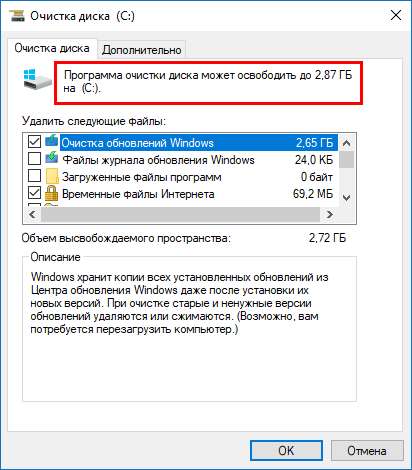
Дефрагментация дисковПроизводится если у вас установлен жесткий диск (HDD), твердотельный накопитель () дефрагментировать не нужно.
Введите в поиске «Дефрагментация и оптимизация», затем выберите «Дефрагментация и оптимизация ваших дисков».В окне программы «Оптимизация дисков» выберите диск C в качестве основного диска, нажмите «Анализировать», чтобы проверить текущее состояние, а затем, при необходимости, оптимизировать его. Или вы можете сразу нажать кнопку «Оптимизировать». Кроме того, включите «Оптимизацию по расписанию», если она еще не активирована.
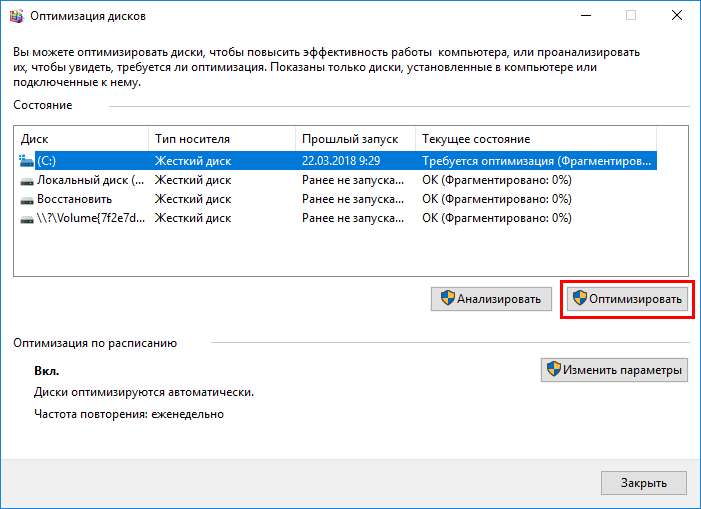
Оптимизация работы дискаЗайдите через поиск в «Система».
Откройте «Диспетчер устройств».
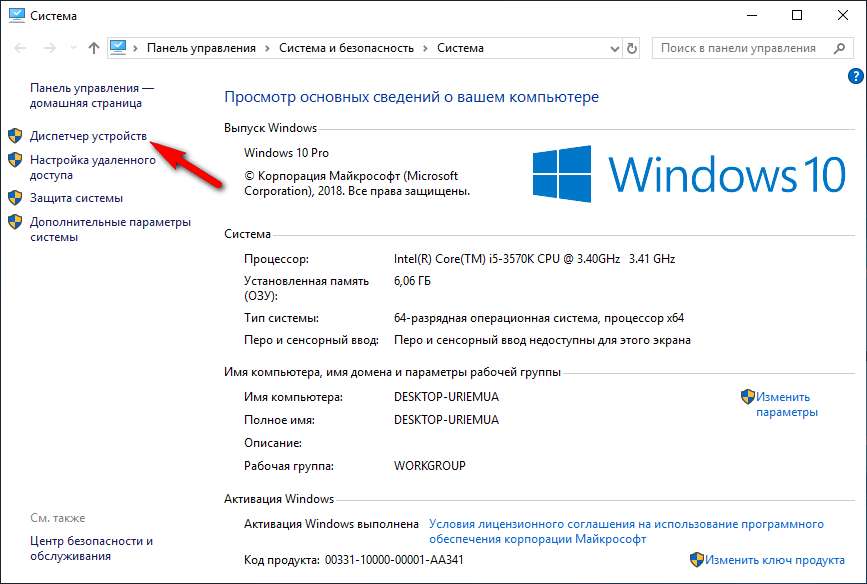
В разделе «Дисковые устройства» выберите диск, щелкните по нему правой кнопкой мыши и нажмите «Свойства».
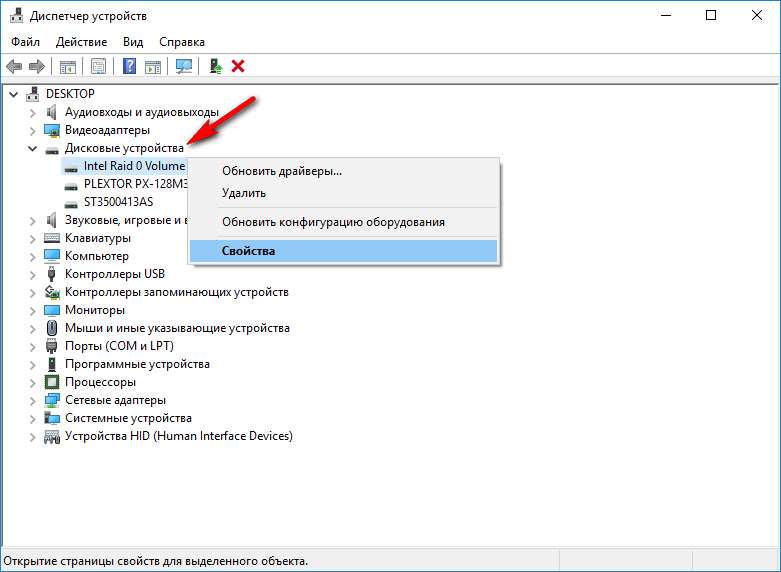
Выберите вкладку «Политика» и отметьте галочками «Разрешить кэширование записей для этого устройства» и «Отключить очистку кэша записей Windows для этого устройства».
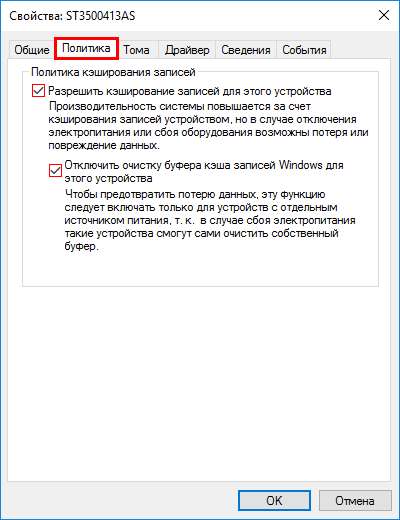
После чего, производительность диска увеличится, а значит и работа Windows 10.
Отключение прозрачности Windows 10Нажмите кнопку «Пуск» зайдите в «Параметры» и войдите в раздел «Персонализация».
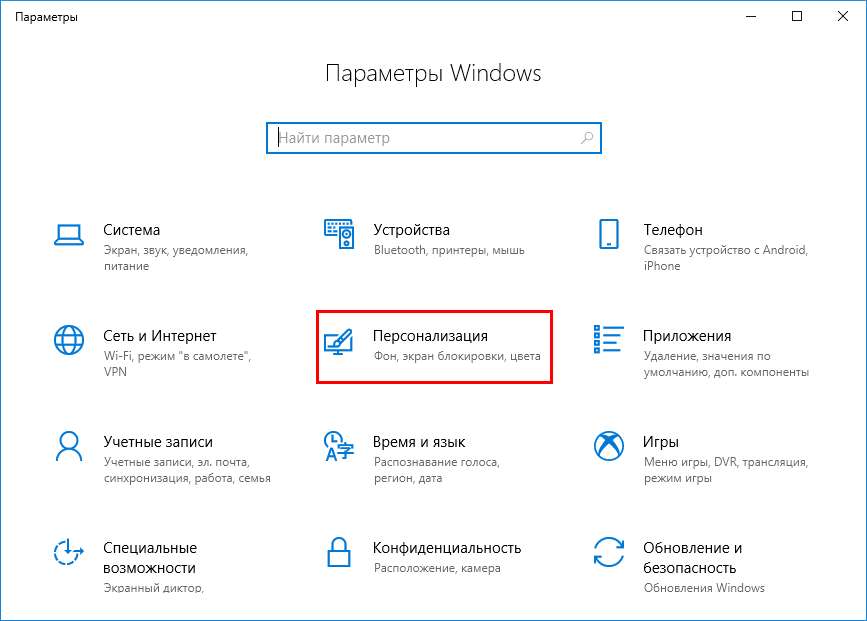
Перейдите на вкладку «Цвета», затем найдите «Другие параметры» и переведите «Эффекты прозрачности» в отключенное состояние.
Источник: www.pepper.ru
Tips windows 10 что это за программа и нужна ли она

![Windows 10 Enterprise LTSC x64 Rus by OneSmiLe [19044.2364]](https://win-pro.net/uploads/posts/2022-12/1671512167_8791_windows_10__nt_rpris__ltsc_x64_rus_by_on_smil___19044_2364_.jpg)
Сборка сделана из оригинального образа
ru-ru_windows_10_enterprise_ltsc_2021_x64_dvd_5044a1e7
Поиск работает (значок скрыт)
Вырезана телеметрия
Системные требования:
• Процессор: Как минимум 1 ГГц или SoC.
• ОЗУ:2 ГБ (для 64-разрядных систем).
• Место на жестком диске: 10 ГБ (для 64-разрядных систем).
• Видеоадаптер: DirectX версии не ниже 9 с драйвером WDDM 1.0.
• Дисплей: 800 x 600.
Windows 10 Enterprise LTSC x64 Rus by OneSmiLe [19044.2364] торрент, изменения:
Работа с образом — DISM.
Очищена папка WinSxSBackup.
Очищена папка WinSxSManifestCache.
Образ системы упакован в esd.
Windows Defender по умолчанию выключен, можно включать/выключать через Defender Switch из меню пуск. (Требуется перезагрузка)
Будут устанавливаться накопительные обновления.
Твики:
• Выключено восстановление системы (Удалён WinRe.wim)
• Отключено WSearch, SysMain и ReadyBoot
• Удалены мусорные пункты из контекстного меню
• Отключена телеметрии и синхронизация
• Отключено размытие на экране блокировки
• Отключен Контроль учётных записей
• Отключено зарезервированное хранилище
• Добавлен пункт в контекстное меню при удержании SHIFT «Установить» для .cab пакетов
• Добавлен пункт в контекстное меню при удержании SHIFT «Извлечь всё» для .msi файлов
• Шрифт Segoe UI заменён на Segoe UI SEMIBOLD. (Возврат шрифта)
• Отключена автоматическая перезагрузка при BSOD.
• Отключена фикса Meltdown и Spectre
• Отключены пользовательские папки из расположения «Этот компьютер» в проводнике.
• Включён windows photoviewer по умолчанию для просмотра фотографий.
• Отключена история открытых файлов и папок.
• В контекстном меню файлов и папок добавлена команда — [копировать в папку/переместить в папку]
• В контекстном меню [этот компьютер] добавлены пункты — [Администрирование/Диспетчер устройств/Редактор реестра/Настройка системы(MSCONFIG)]
• Выключен GameDVR.
Удалено:
• Edge
• DataCenterBridging
• TextPrediction
• StepsRecorder
• ContentDeliveryManager
• QuickAssist
• Cortana
Установлено:
•7-Zip
•.NET Framework 3.5
•Yandex браузер
Установка Магазина и Xbox
При включенном интернете в PowerShell от имени администратора вводим команду
wsreset -i
и магазин скачивается и устанавливается сам.
(Установка Xbox после установки магазина)
Xbox Identity Provider
Xbox Game Bar
Xbox
Контрольные суммы:
CRC32: 76D6FC8E
MD5: FE233A96E75069561107F83F4CA04521
SHA-1: EE70DAF9338EF559404EF455C5CC287D887A17DD
Процедура лечения:
АвтоАктивация W10DigitalActivation
Торрент Windows 10 Enterprise LTSC x64 Rus by OneSmiLe [19044.2364] скриншоты:

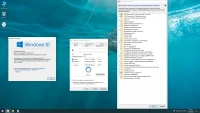
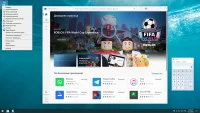
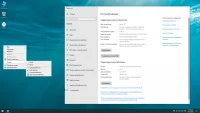
Информация:
Год разработки: 2021
Версия Windows: 21H2 build 19044.2364
Формат файла: ISO
Скачать придется: 3,25 Gb
Базируется на платформе: 64бит
Интерфейс программы: Русский
Что с лекарством: Вылечено
Придумали ребята из: Microsoft
Скачать Windows 10 Enterprise LTSC x64 Rus by OneSmiLe [19044.2364] через торрент:

windows_10_ltsc_19044_2364_onesmile_iso.torrent (cкачиваний: 3)
Уважаемый посетитель, Вы зашли на сайт как незарегистрированный пользователь.
Мы рекомендуем Вам зарегистрироваться либо войти на сайт под своим именем.
Информация
Посетители, находящиеся в группе Гости, не могут оставлять комментарии к данной публикации.
Источник: win-pro.net